- Новости о монтаже
- • Изображение в видео с ИИ
- • Тексты в видео с ИИ
- • Длинное видео в короткое с ИИ
- • ИИ генератор видео
- • Создай видео для Telegram
- • Улучшите видео с ИИ
- • Создай аниме-версию себя
- • Сделай субтитры для VK Клипов
- • Музыка и звуковые эффекты
- • ИИ-генератор звуковых эффектов
- • Текста в речь
- • Улучшение качества звука с ИИ
- 😎Сделайте видео замечательным⏬
Время обновления: 2025 г.
Любой энтузиаст в области мультимедийной графики знаком с термином Motion blur. В этой статье мы попытаемся помочь вам понять, что такое размытие движения и как можно сделать размытие движения с помощью Adobe Premiere Pro.
В то время как профессионалы могут любить работать с Adobe Premiere Pro, то же самое нельзя сказать о новичках. Некоторые могут иногда теряться в количестве доступных функций. Для начинающих необходимо иметь простое, но эффективное приложение. В таких случаях, Wondershare Filmora оказывается лучшим выбором. Он поддерживает множество форматов и при этом прост в использовании.
Что такое размытость движения и почему она возникает
Размытие движения - это появление длинных тонких линий на фотографиях или изображениях из-за движения объектов во время съемки. Это может произойти даже в видеороликах или других анимациях. На видео это происходит, когда объект движется быстро, и затвор не успевает снять видео. Когда камера сфокусирована на близком объекте, вы можете увидеть, что фон размыт. Лучший пример для этого - фотография, сделанная во время путешествия, или фотография движущегося объекта. В анимации и фильмах можно имитировать этот эффект. Даже наш человеческий глаз может видеть изображения с размытостью движения, и иногда это может быть некомфортно для зрителя.
Вам также может понравиться: Как использовать эффект размытия движения в Vegas Pro
Как сделать размытие движения в Adobe Premiere Pro
Это можно сделать двумя способами. Просто выполните следующие действия, чтобы добиться размытия движения в Adobe Premiere Pro.
Метод 1: Использование эффекта трансформации
1. Откройте панель инструментов Видеоэффекты и проверьте, есть ли там опция трансформации (По умолчанию эффект трансформации отсутствует).
2. Перейдите к эффектам (в нижней части экрана) и найдите "Transform". Вы найдете эту опцию в разделе Эффекты видео -> Искажение.
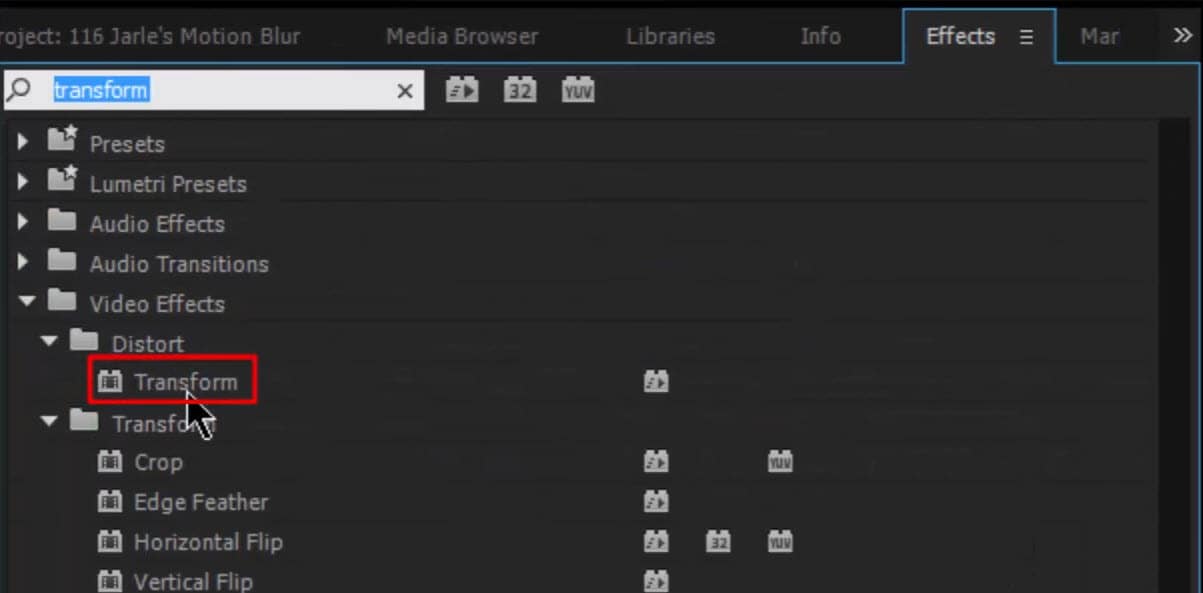
3. Перетащите его на панель инструментов сверху. Снимите флажок "Использовать угол затвора композиции", а затем измените значение угла затвора.
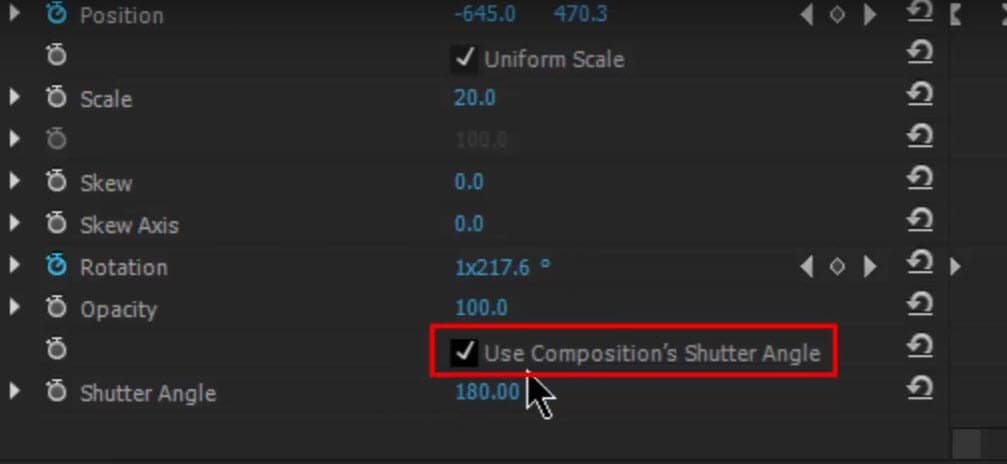
4. Теперь вы видите, что видео справа начинает давать эффект размытия.
Ознакомьтесь с видеоуроком ниже, чтобы узнать подробности
Метод 2: Использование размытия по направлениям
Другой способ придать эффект размытия - использовать "Направленное размытие" в видеоэффектах. В нем вы можете настроить направление и длину размытия, чтобы добиться нужного вам эффекта размытия.
1. Найдите Направленное размытие на панели поиска эффектов.
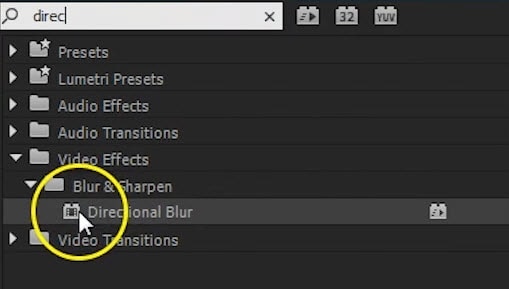
2. Перетащите его на видео, выбранное на временной шкале.
3. Перейдите в раздел Управление эффектами, изменить настройки для эффекта Направленное размытие.
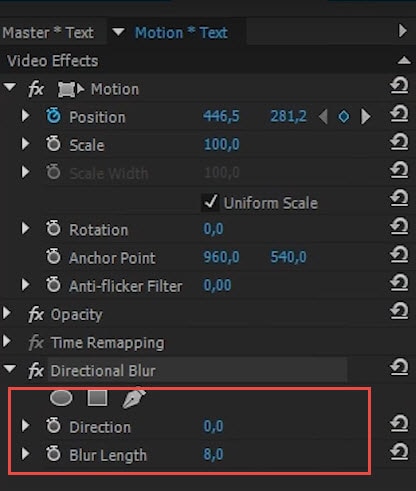
4. Отрегулируйте направление и длину размытия, чтобы добиться желаемого эффекта.
Ознакомьтесь с этим видеоуроком, чтобы узнать больше:
Вы можете использовать эффект размытия движения для анимационных титров и графики.




 Безопасность проверена | Загрузка бесплатно | Нет вредоносного ПО
Безопасность проверена | Загрузка бесплатно | Нет вредоносного ПО


